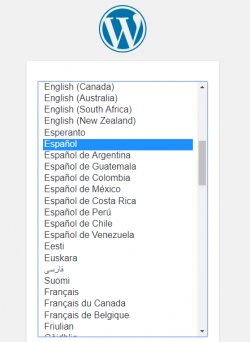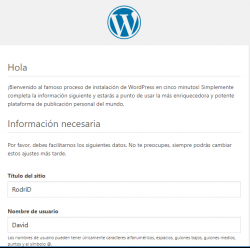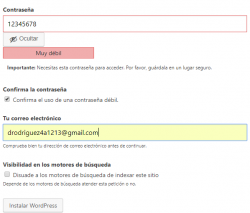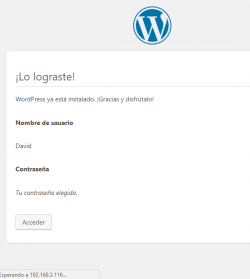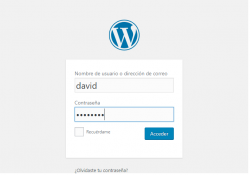Diferència entre revisions de la pàgina «Instalación de Wordpress en imágenes»
Salta a la navegació
Salta a la cerca
| Línia 10: | Línia 10: | ||
</tr> | </tr> | ||
<td>4- Como podemos ver, ya se ha instalado Wordpress correctamente</td><td>[[Fitxer:Instwordpress4.PNG|250px]]</td> | <td>4- Como podemos ver, ya se ha instalado Wordpress correctamente</td><td>[[Fitxer:Instwordpress4.PNG|250px]]</td> | ||
| + | </tr> | ||
| + | </tr> | ||
| + | <td>5- Ahora vamos a ''loguearnos en nuestro Wordpress''</td><td>[[Fitxer:Instwordpress5bueno.PNG|250px]]</td> | ||
</tr> | </tr> | ||
</table> | </table> | ||